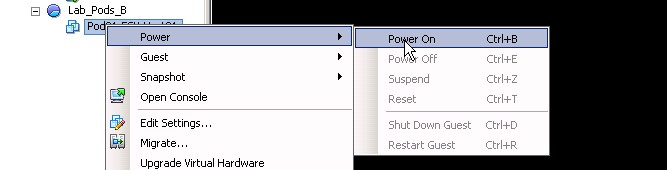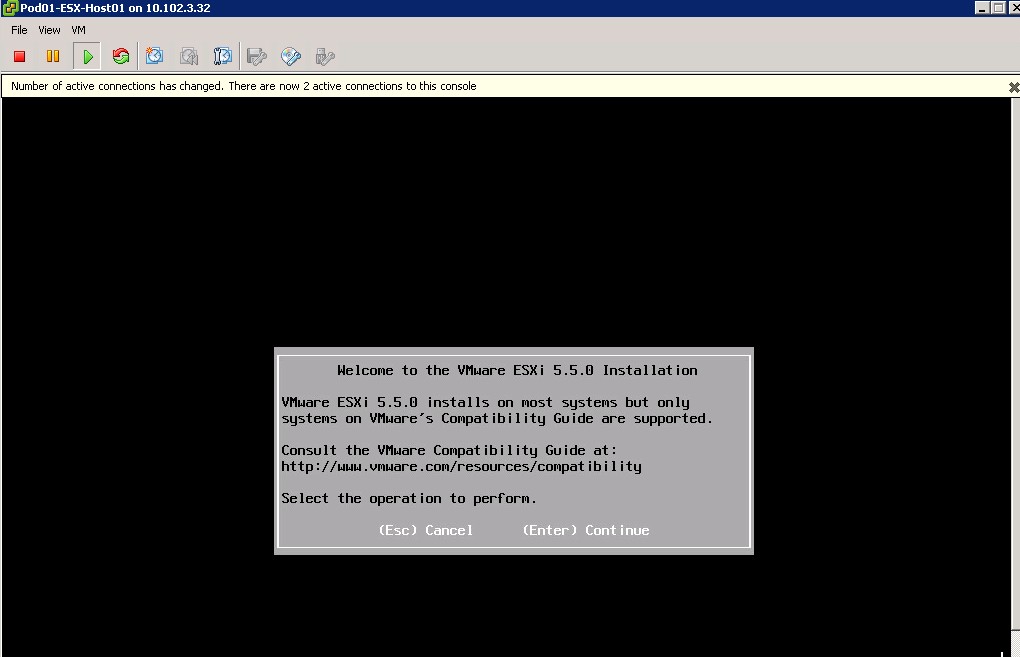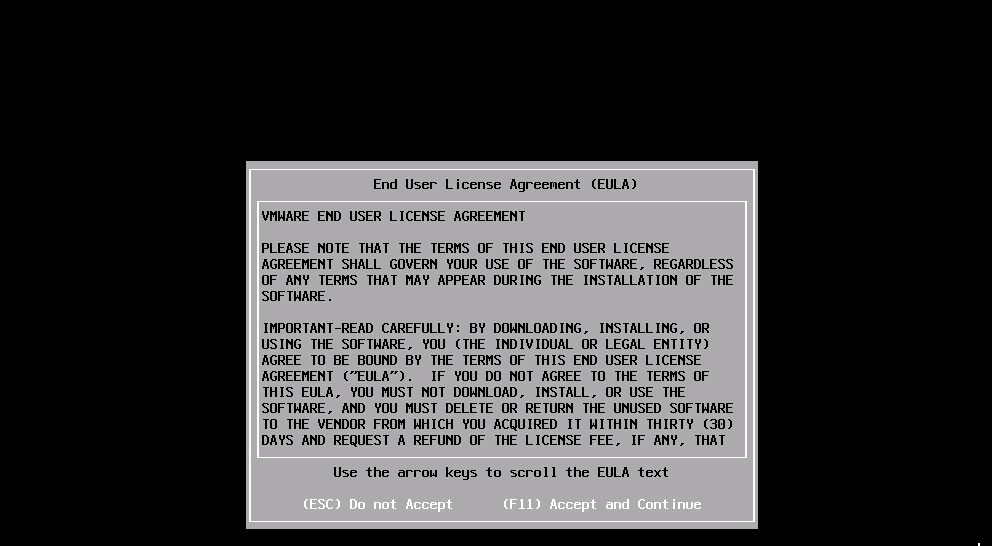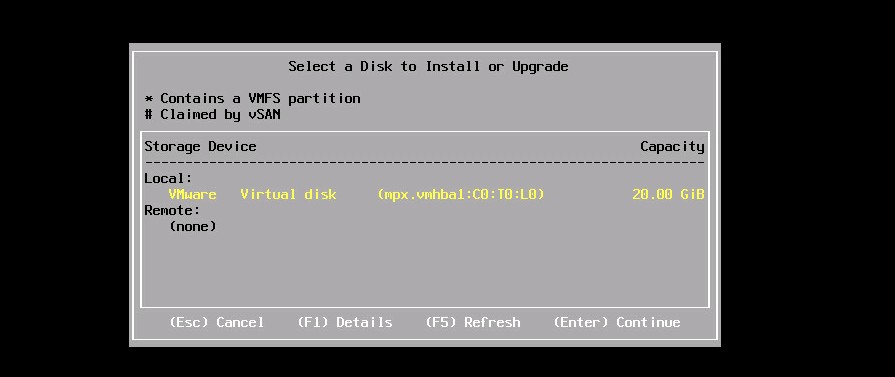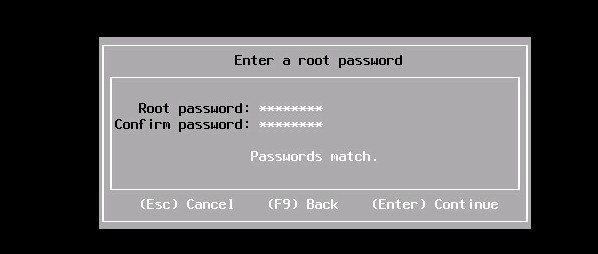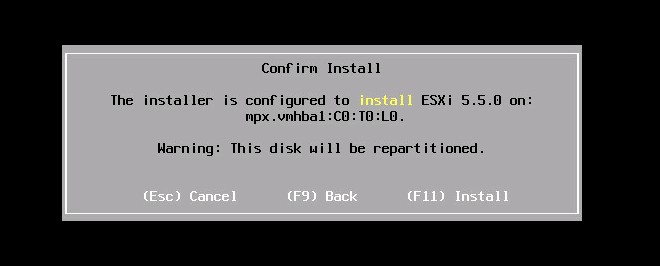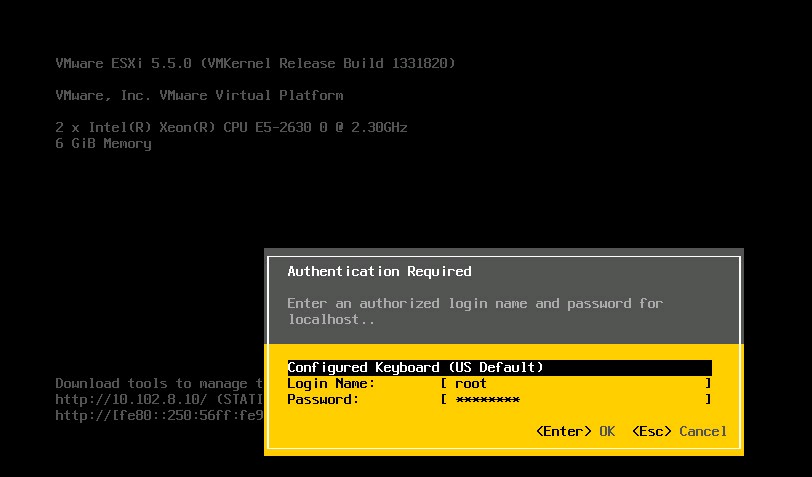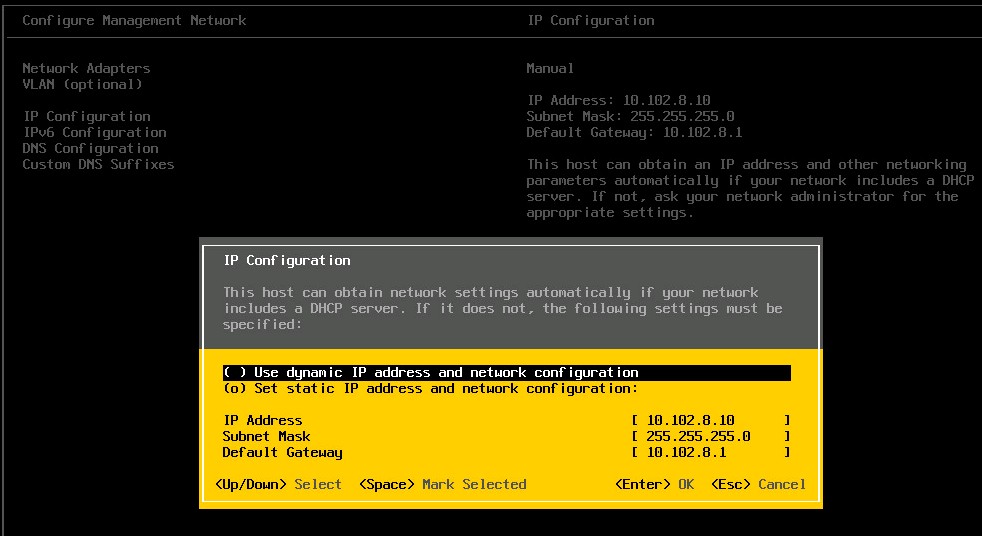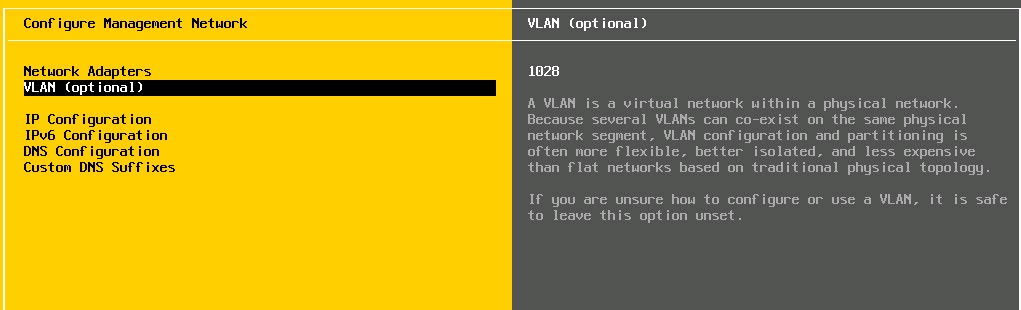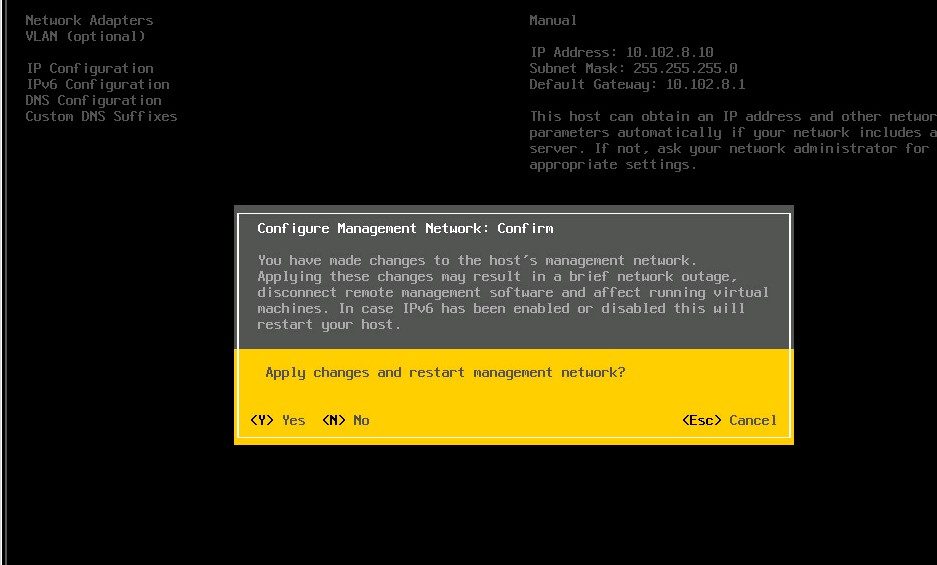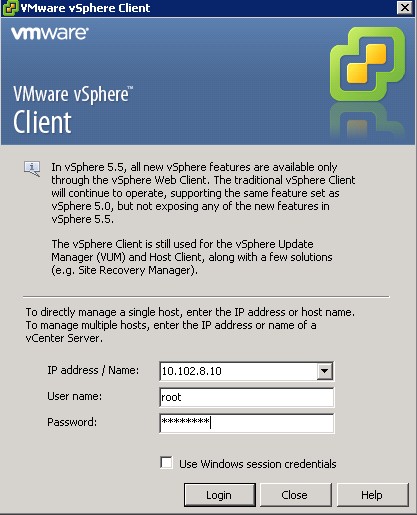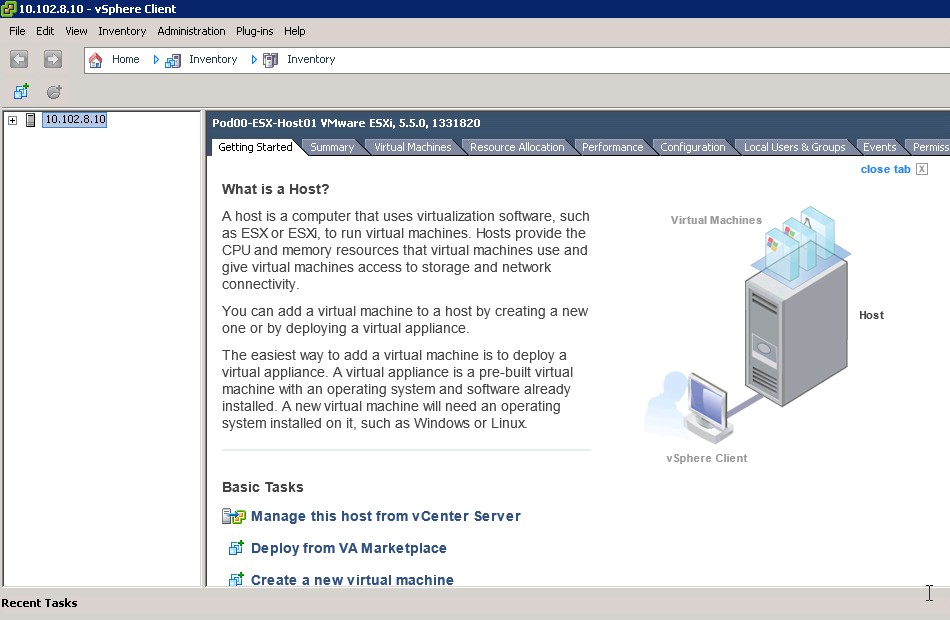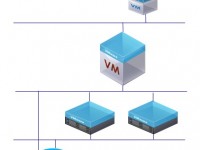
Este guia descreve a montagem de um laboratório utilizando virtualização dupla (Nested ESX Virtualization), ou seja, um ESX (Nested) rodando como uma máquina virtual dentro de outro ESX (físico).
Instalando o ESX 5.5 na VM (Nested ESX)
A sequência de passos abaixo mostra a instalação e configuração básica do vSphere ESX 5.5 na VM criada para a estrutura de virtualização em modo Nested (realizada no passo anterior dessa série).
Inicializar a VM (power on):
NOTA: o arquivo de instalação do vSphere já havia sido mapeado como um datastore nas configurações da VM durante o passo 4 deste guia.
Clicar em Enter para continuar a instalação:
Clique F11 para aceitar a licença e continuar a instalação:
Selecionar o disco virtual criado anteriormente e clique Enter para continuar:
Selecionar o layout de teclado:
Definir a senha do host:
Clicar em F11 para instalar:
Aguardar a finalização da instalação e reinicializar a máquina quando indicado (desconectar o CD/DVD com a ISO de instalação antes da reinicialização).
Após a reinicialização da VM, fazer login no nested ESX host via console para realizar as configurações básicas de rede:
Configurar o endereço IP, máscara e gateway. No laboratório os parâmetros são configurados como:
- IP: 10.102.8.10
- Máscara: 255.255.255.0
- Gateway: 10.102.8.11
- VLAN: 1028
Digitar “ESC” para sair, digitar “Y(Yes)” para confirmar as configurações e reinicializar o serviço de rede:
Realizar login no nested ESX através do IP configurado anteriormente (10.102.8.10) utilizando o cliente do vSphere:
A figura abaixo mostra a tela do cliente do vSphere após login no Nested ESX:
Após a conexão ao nested ESX, já é possível criar máquinas virtuais nesse host (Nested VMs).
Porém, para finalizar a topologia proposta inicialmente no laboratório, é necessário, antes disso, configurar o storage e as redes que o Nested ESX irá acessar.
Clique no link a seguir para acessar o próximo tópico da série: Configurando redes no Nested ESX.
Referências
Este artigo utiliza como referências testes realizados no laboratório do Agility Tech Center e os links a seguir:
- https://www.youtube.com/watch?v=cbUutwiXeFw
- http://blog.romant.net/technology/configuring-nat-on-esx-and-esxi/